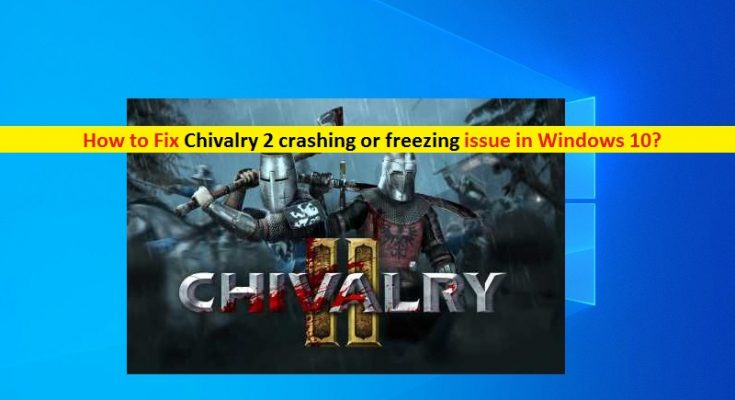Windows10の「Chivalry2のクラッシュまたはフリーズ」の問題とは何ですか?
Chivalry 2ビデオゲームをプレイしようとしているときに、Windows10コンピューターで「Chivalry2のクラッシュまたはフリーズ」の問題が発生している場合は、解決策を見つけることができます。ここでは、問題を解決するための簡単な手順/方法について説明します。議論を始めましょう。
「Chivalry2」ビデオゲーム:Chivalry 2は、Tom Banner Studiosによって設計および開発され、TripwireInteractiveによって公開された乗数の「ハックアンドスラッシュ」アクションビデオゲームです。このゲームでは、プレイヤーはスレッジハンマー、長剣、戦斧などのさまざまな中世の近接武器を装備しており、弓や矢を使用することもできます。このビデオゲームは、Microsoft Windows OSベースのデバイス、PlayStation 4および5、Xbox One、Xbox Series X / Sで利用できます。
ただし、何人かのユーザーは、Windows10コンピューターでChivalry2 –ハックアンドスラッシュビデオゲームをプレイしようとしたときに、「Chivalry2のクラッシュまたはフリーズ」に直面したと報告しました。この問題は、何らかの理由でChivalry2ゲームをコンピューターに正しくロードできないことを示しています。この問題の背後には、ゲームのバグ、グリッチ、問題、コンピュータやネットワークの問題など、いくつかの理由が考えられます。
グラフィックカードドライバは、グラフィックカード(ハードウェア)とコンピュータにインストールされているオペレーティングシステム間の通信で重要な役割を果たします。並べ替えでは、グラフィックカードドライバをコンピュータにインストールする必要があります。一方、更新されたグラフィックカードドライバは、ゲームとグラフィックのパフォーマンスを高速化するのに役立ちます。したがって、コンピュータのグラフィックカードドライバが最新であることを確認する必要があります。破損または古いディスプレイアダプタ/グラフィックカードドライバは、このゲームクラッシュの問題またはその他の問題を引き起こす可能性があるため、グラフィックカードドライバを最新の状態に保ちます。
Chivalry 2のクラッシュの問題は、コンピューターにインストールされているサードパーティのウイルス対策ソフトウェアの干渉が原因で発生することもあります。サードパーティのアンチウイルスが、セキュリティ上の理由またはセキュリティ上の機能のために、Chivalry2ビデオゲームまたはゲームファイルをブロックしている可能性があります。このような場合、問題を解決するために、ウイルス対策ソフトウェアを無効にするか、ウイルス対策をアンインストールできます。この問題の背後にあるもう1つの考えられる理由は、GPUのオーバークロックである可能性があります。 GPUのオーバーロックはゲームのパフォーマンスを高速化するのに役立つことは間違いありませんが、オーバークロックはゲームのクラッシュの問題を引き起こす可能性もあるため、問題を解決するためにデバイスでGPUを無効にすることができます。解決策を探しましょう。
Windows10でChivalry2のクラッシュまたはフリーズの問題を修正するにはどうすればよいですか?
方法1:「PC修復ツール」で「Chivalry2のクラッシュ」の問題を修正する
Windowsコンピュータの問題が原因でこの問題が発生した場合は、「PC修復ツール」を使用して問題の修正を試みることができます。このソフトウェアは、BSODエラー、DLLエラー、EXEエラー、プログラム/アプリケーションの問題、マルウェアまたはウイルスの問題、システムファイルまたはレジストリの問題、およびその他のシステムの問題を数回クリックするだけで見つけて修正することができます。このツールは、下のボタン/リンクから入手できます。
方法2:システムがChivalry 2を実行する資格があるかどうかを確認します–ビデオゲームをハックアンドスラッシュします
この問題は、システムがゲームの最小システム要件を満たしていない場合にも発生する可能性があります。システム要件を確認しましょう。
Chivalry 2の最小要件–ビデオゲームのハックアンドスラッシュ:
- CPU:Intel Core i3-4370 | AMDFX-6130以上
- RAM:8 GB
- OS:Windows 1064ビット
- ビデオカード:NVIDIA GeForce GTX660またはAMDRadeon HD 7870 2 GB
- ピクセルシェーダー:5.0
- VERTEXシェーダー:5.0
- 無料のディスクスペース:20 GB
- 専用ビデオRAM:2048 MB
Chivalry 2の推奨要件–ビデオゲームのハックアンドスラッシュ:
- CPU:Intel Core i76700またはAMDRyzen 5 3500x
- RAM:16 GB
- OS:Windows 1064ビット
- ビデオカード:NVIDIA GeForce GTX1070またはAMDRX Vega-56
- ピクセルシェーダー:5.1
- VERTEXシェーダー:5.1
- 無料のディスクスペース:20 GB
- 専用ビデオRAM:8192 MB
方法3:コンピューターを再起動し、Chivalry2ゲームを再起動します
この問題は、ゲームまたはコンピューターの一時的な不具合が原因で発生する場合があります。この問題を解決するために、Chivalry2ゲームを再起動できます。また、コンピューターの一時的な不具合を解決するためにWindowsコンピューターを再起動してから、Chivalry 2ゲームを再起動して、問題なくゲームをプレイできるかどうかを確認することもできます。
方法4:管理者としてChivalry2ビデオゲームを実行する
この問題は、管理者権限でゲームアプリを実行していない場合に発生する可能性があります。 Chivalry 2のような一部のゲームでは、これを試すことができるように、管理者権限で実行する必要がある場合があります。
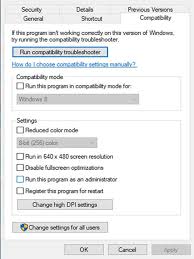
ステップ1:デスクトップで「Chivalry2」ゲームアプリのショートカットを見つけて右クリックするか、Windowsの検索ボックスに「Chivalry2」と入力して結果からこのゲームを右クリックし、[プロパティ]を選択します
ステップ2:[プロパティ]ウィンドウで、[互換性]タブをクリックし、[このプログラムを管理者として実行する]チェックボックスをオンにして、[適用]と[OK]ボタンを押して変更を保存します
ステップ3:ここで、Chivalry 2ゲームを再起動し、gaをプレイできるかどうかを確認します問題なく私。
方法5:Windows10でグラフィックカードドライバーを更新する
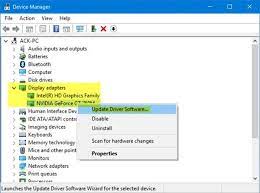
ステップ1:ブラウザーを開き、グラフィックカードの製造元の公式Webサイトにアクセスし、Windows 1064ビットなどのオペレーティングシステムのバージョンに応じてグラフィックカードの最新のドライバーをダウンロードします。
ステップ2:ダウンロードしたら、キーボードの「Windows + X」キーを押して、「デバイスマネージャー」を選択します
手順3:[ディスプレイアダプタ]カテゴリの下にあるグラフィックカードドライバを右クリックし、[ドライバの更新]を選択します。画面の指示に従って、ダウンロードしたドライバーファイルをインストールします
ステップ4:完了したら、コンピューターを再起動し、Chivalry 2ゲームを再起動して、問題が解決したかどうかを確認します。
Windows10でグラフィックカードドライバーの更新をダウンロードまたは再インストールする[自動的に]
「自動ドライバ更新ツール」を使用して、すべてのWindowsドライバを最新バージョンに更新することもできます。このソフトウェアは、グラフィックカードドライバーの更新を含むすべてのWindowsドライバーの更新を自動的に検出してダウンロードし、コンピューターにインストールします。
方法6:サードパーティソフトウェアを無効にする
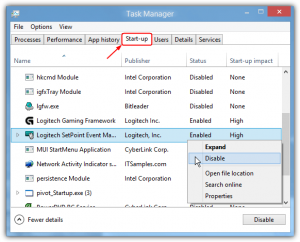
この問題は、Chivalry2ゲームアプリとコンピューターにインストールされている他のアプリとの間の競合の問題が原因で発生する可能性があります。この問題を解決するために、コンピューターで競合するアプリを無効にすることができます。 MSI Afterburner、RivaTuner OSD、RGBソフトウェアなどのサードパーティの競合するアプリ。
ステップ1:キーボードの「CTRL + SHIFT + ESC」キーを押して、コンピューターで「タスクマネージャー」を開きます
ステップ2:[タスクマネージャー]で[スタートアップ]タブをクリックし、サードパーティソフトウェアに関連するアイテムを右クリックして、[無効にする]を選択します。同じ手順を繰り返して、サードパーティソフトウェアに関連するすべてのアイテムを無効にします。
手順3:完了したら、コンピューターを再起動して、問題が解決したかどうかを確認します。
方法7:Chivalry2ゲームファイルを確認する
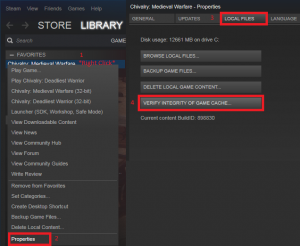
この問題は、ゲームファイルの破損が原因で発生することもあります。破損したゲームファイルを修復して問題を解決するために、ゲームプロパティでゲームファイルを確認できます。
ステップ1:Chivalry 2ゲームを見つけて右クリックし、[プロパティ]をクリックします。または、Steamを使用してChivalry 2ゲームをプレイしている場合は、「Steam」を開いて「ライブラリ」に移動し、Chivalry2ゲームのプロパティを見つけて開きます。
ステップ2:[プロパティ]で、[ローカルファイル]タブをクリックし、[ゲームファイルの整合性を確認する]オプションをクリックします。これにより、破損したChivalry2ゲームファイルが修復されます/
ステップ3:完了したら、Chivalry 2ゲームを再起動し、問題が解決したかどうかを確認します。
方法8:サードパーティのウイルス対策とファイアウォールを無効にする
ウイルス対策またはファイアウォールを無効にする:
ステップ1:Windows 10で[設定]アプリを開き、[更新とセキュリティ]> [Windowsセキュリティ]> [ファイアウォールとネットワーク保護]> [ネットワークプロファイル]に移動します
手順2:Microsoft Defenderファイアウォールを無効にしてから、ゲームを再起動し、問題が解決したかどうかを確認します。
サードパーティのウイルス対策を無効にします。
タスクバーのシステムトレイにあるウイルス対策アイコンを右クリックし、[無効にする]、[停止]などのオプションを選択して、ウイルス対策を無効にします。この手順は、アンチウイルスによって異なる場合があります。
方法9:オーバークロックCPUとGPUを無効にする
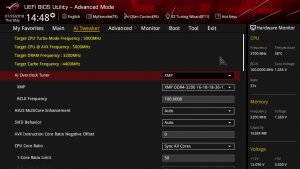
オーバークロックCPUとGPUを無効にすると、問題を解決できます。オーバークロックを無効にする手順はマザーボードの製造元によって異なる場合があるため、マザーボードの製造元のマニュアルに従って、CPUとGPUのオーバークロックを無効にする必要があります。 PCのマザーボードに応じてオーバークロックCPUまたはGPUを無効にする方法を検索するか、マザーボードの製造元の公式Webサイトにアクセスしてください。
結論
この投稿は、いくつかの簡単な手順/方法でWindows10のChivalry2のクラッシュまたはフリーズの問題を修正する方法についてあなたを助けたと確信しています。あなたはそうするために私たちの指示を読んでそれに従うことができます。それで全部です。提案や質問がある場合は、下のコメントボックスに書き込んでください。